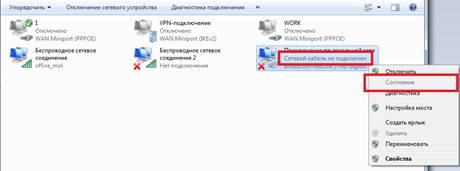Ошибка 651 (windows 7, 8, 10), 678 (windows XP), 815 (windows Vista)
Инструкция оператора интернет провайдера
«Макеевка Онлайн»
1. Макеевка Онлайн, оператор 8, здравствуйте.
2. Назовите Ваш логин (адрес, код для пополнения UID, ФИО человека, на которого оформлена учётная запись)
3. На кого зарегистрирована учётная запись (если не назвал ФИО сразу)?
4. Работаете через роутер?
5. Назовите номер ошибки при подключении к интернету.
Ошибка 691
Смотрим в раздел «Ошибки» в репорте. Варианты ошибки 691 и их устранение:
Account Disable CID – логин отключен (видно когда стоит галочка в пункте «Отключен»)
Оператор:
«Ваша учетная запись отключена по причине ХХХ. Чтобы её включить, назовите номер и серию паспорта человека, на которого зарегистрирована учетная запись»
"Negativ deposit '-1'. Rejected!" – отрицательный баланс (видно по сумме на счету)
Оператор:
«Баланс вашего счёта составляет X грн X копеек, Вам требуется пополнить счет либо включить кредит в личном кабинете, либо отправить СМС для активации кредита»
Wrong CHAP password CID – неверно введён пароль
Оператор:
(если стоит галочка в соглашении): «Вы неверно вводите пароль, правильный пароль указан в соглашении на сбор и обработку персональных данных, которое Вы подписывали на центральном офисе
(если не стоит галочка в соглашении либо утеряно соглашение): «Человеку, на которого оформлена учётная запись, потребуется подъехать на центральный офис с паспортом для подписания соглашения на сбор и обработку персональных данных, в котором будет указан пароль от Вашей учётной записи»
Wrong CID '00:1F:C6:37:C8:37' CID – другой MAC адрес сетевого устройства
Оператор:
«Вы пытаетесь подключить сетевое устройство с физическим адресом, отличным от того, который указан у нас в базе»
(если стоит галочка в соглашении) «Для смены MAC-адреса Вы должны назвать серию и номер паспорта человека, на которого зарегистрирована учётная запись»
(если не стоит галочка в соглашении) «Для смены MAC-адреса человек, на которого зарегистрирована учётная запись, должен подойти на центральный офис с паспортом для подписания соглашения на сбор и обработку персональных данных»
More then allow login (1/1) CID – зависла сессия
Оператор:
(если проблема единична) «Ожидайте на линии»
В это время нажимаем красный крестик напротив текущей сессии абонента
(если проблема повторяется) Уточняем у абонента состояние кабеля, коннектора, оформляем заявку.
Login Not Exist or Expire CID – неверно введён логин
Оператор:
У Вас неверно указан логин. Для подключения к интернету Вы должны верно ввести логин.
Ошибка 651 (windows 7, 8, 10), 678 (windows XP), 815 (windows Vista)
Оператор: Необходимо проверить состояние "Подключения по локальной сети". Какая операционная система установлена на вашем компьютере?
Windows XP:
Зайдите в меню ПУСК –> ПАНЕЛЬ УПРАВЛЕНИЯ (или НАСТРОЙКА –> ПАНЕЛЬ УПРАВЛЕНИЯ) –> СЕТЕВЫЕ ПОДКЛЮЧЕНИЯ(или СЕТЬ И ПОДКЛЮЧЕНИЕ К ИНТЕРНЕТУ –> СЕТЕВЫЕ ПОДКЛЮЧЕНИЯ)
Windows Vista: Зайдите в меню ПУСК –> ПАНЕЛЬ УПРАВЛЕНИЯ –> ЦЕНТР УПРАВЛЕНИЯ СЕТЯМИ И ОБЩИМ ДОСТУПОМ(или СЕТЬ И ИНТЕРНЕТ -> ЦЕНТР УПРАВЛЕНИЯ СЕТЯМИ И ОБЩИМ ДОСТУПОМ) –> слева в дополнительном меню выберите пункт УПРАВЛЕНИЕ СЕТЕВЫМИ ПОДКЛЮЧЕНИЯМИ
Windows 7:
Зайдите в меню ПУСК –> ПАНЕЛЬ УПРАВЛЕНИЯ -> ЦЕНТР УПРАВЛЕНИЯ СЕТЯМИ И ОБЩИМ ДОСТУПОМ(или СЕТЬ И ИНТЕРНЕТ -> ЦЕНТР УПРАВЛЕНИЯ СЕТЯМИ И ОБЩИМ ДОСТУПОМ) -> слева в дополнительном меню выберите пункт ИЗМЕНЕНИЯ ПАРАМЕТРОВ АДАПТЕРА
В окне «Сетевые подключения» найдите ярлык «Подключение по локальной сети»
Оператор: «Кликните правой кнопкой мыши по ярлыку «Подключение по локальной сети», в открывшемся контекстном меню выберите пункт «Состояние»»
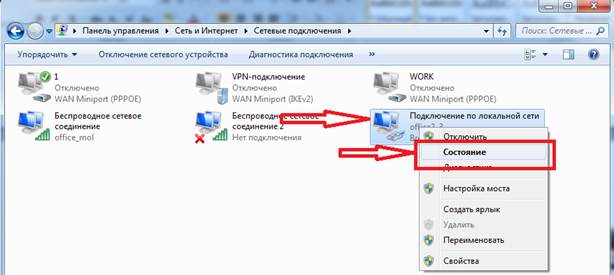
Оператор: «В открывшемся окне нажмите кнопку «Сведения» (для Windows 7, 8 или Vista, или 10), выберите вкладку «Поддержка» и нажмите кнопку «Подробности» (для Windows XP)»
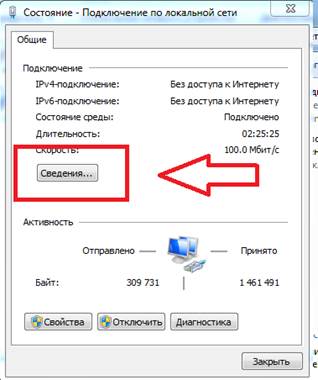
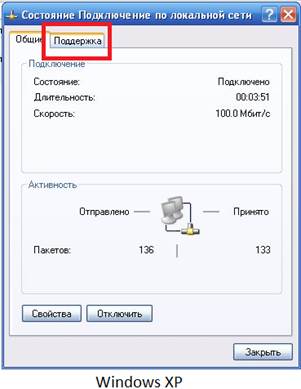
Найдите строку IP-адрес (для Windows XP), адрес IPv4 (для Windows 7, 8 или Vista):
(172.24.*.* - правильный, 169.254.*.* - ограничено, 192.168.*.* - ограничено (вдобавок проверить IP и DNS автоматом)
Если IP адрес - 172.24.*.* - но при этом ошибка 678 (651, 815), то:
1. Проверить имя службы (по высокоскоростному подключению пр.кнопкой  Свойства
Свойства  вкладка Общие – поле Имя службы должно быть пустым)
вкладка Общие – поле Имя службы должно быть пустым)
2. Проверить безопасность
По МОЛ пр.кнопкой  Свойства
Свойства  вкладка Безопасность
вкладка Безопасность  ((((если Windows XP то выбрать Дополнительные (выборочные параметры)
((((если Windows XP то выбрать Дополнительные (выборочные параметры)  Параметры ))))
Параметры ))))  Разрешить следующие протоколы – все галочки снимает, кроме Протокол проверки пароля (CHAP)
Разрешить следующие протоколы – все галочки снимает, кроме Протокол проверки пароля (CHAP)  ОК
ОК  ДА))
ДА))
3. Проверить стоят ли IP автоматом
По подключению по локальной сети пр. кнопкой мыши → Свойства → (((( на Windows 7, 8, Vista будет строка Протокол интернета версии 4 (TCP/IPv4), на Windows XP будет строка Протокол интернета версии TCP/IP)))) → Получать ip адрес автоматически → Получать адрес DNS сервера автоматически)
4. Переподключить локальную сеть.
5. Перезагрузить компьютер.
6. Пересоздать ярлык подключения.
Если IP адрес - 169.254.*.* (ограничено) - заявку
Если IP адрес - 192.168.*.* (ограничено) - заявку
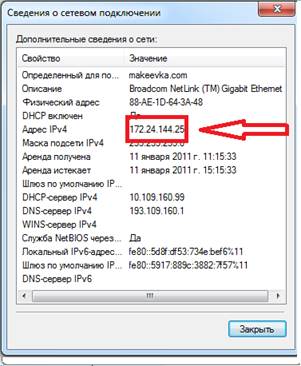

Если пункт «Состояние» не активен (серый, не «кликается»), значит есть проблема - сетевой кабель не подключен (попросить абонента проверить визуально подключён ли кабель), если подключен, уточнить сколько у него ярлыков подключений по локальной сети, если их несколько – включить каждое и проверить ещё раз, если сетевой кабель не подключен – заявку.